VCOMP100.DLL fehlt oder wurde nicht gefunden: 5 Möglichkeiten, es zu beheben
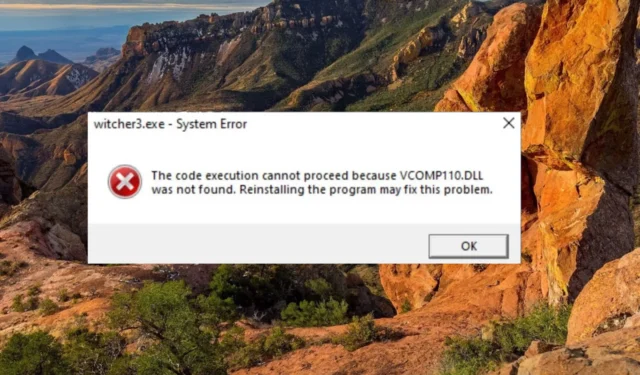
VCOMP100.DLL ist eine von Microsoft entwickelte Dynamic Link Library (DLL), die von mehreren grafikbasierten Anwendungen wie Photoshop und mehreren Spielen wie The Witcher 3 benötigt wird.
Wenn das Betriebssystem diese DLL beim Starten der App nicht finden kann, erhalten Sie den Fehler „DLL fehlt oder wurde nicht gefunden“.
Warum fehlt VCOMP100.DLL auf meinem Computer?
Im Folgenden sind die wahrscheinlichen Gründe aufgeführt, warum Sie den Fehler „fehlende vcomp110.dll“ erhalten:
- App nicht korrekt installiert – Die fehlenden DLL-Fehler treten häufig auf, wenn ein Spiel oder eine App aufgrund eines Setup-Absturzes oder einer blockierten Installation aus Sicherheitsgründen nicht korrekt installiert wird.
- Virus- und Malware-Infektion – Das Vorhandensein von Viren oder Malware bringt Ihr System durcheinander, beschädigt die wesentlichen Dateien und modifiziert oder löscht sogar den DLL-Inhalt.
- Beschädigte Systemdateien – Wenn die Datei vcomp110.dll nicht auf Ihrem Computer gefunden wird, kann auch das beschädigte Dateisystem schuld sein.
- Versehentliches Löschen – Die DLL-Datei könnte auch versehentlich gelöscht werden, wenn Sie versuchen, Speicherplatz freizugeben .
- Grafiktreiberprobleme – Ein veralteter oder beschädigter Grafiktreiber führt oft zu einer Reihe von DLL-bezogenen Fehlern.
Die im folgenden Abschnitt aufgeführten Methoden erweisen sich als wirksam bei der Behebung des fehlenden VCOMP100.DLL-Fehlers.
Wie behebe ich die fehlende vcomp110.dll oder nicht gefundene Fehler?
Bevor Sie mit den folgenden Lösungsmethoden fortfahren:
- Stellen Sie sicher, dass DirectX auf Ihrem Computer installiert ist.
1. Verwenden Sie ein DLL-Reparaturtool
Es funktioniert wie ein Zauber, um Windows-DLL-bezogene Fehler zu beheben, indem die beschädigte oder beschädigte DLL durch die in ihrem Repository gespeicherte ersetzt wird.
2. Reparieren Sie die Systemdateien
- Drücken Sie die Taste , um das StartmenüWindows aufzurufen , geben Sie cmd in die Suchleiste ein und wählen Sie im rechten Ergebnisbereich die Option Als Administrator ausführen .
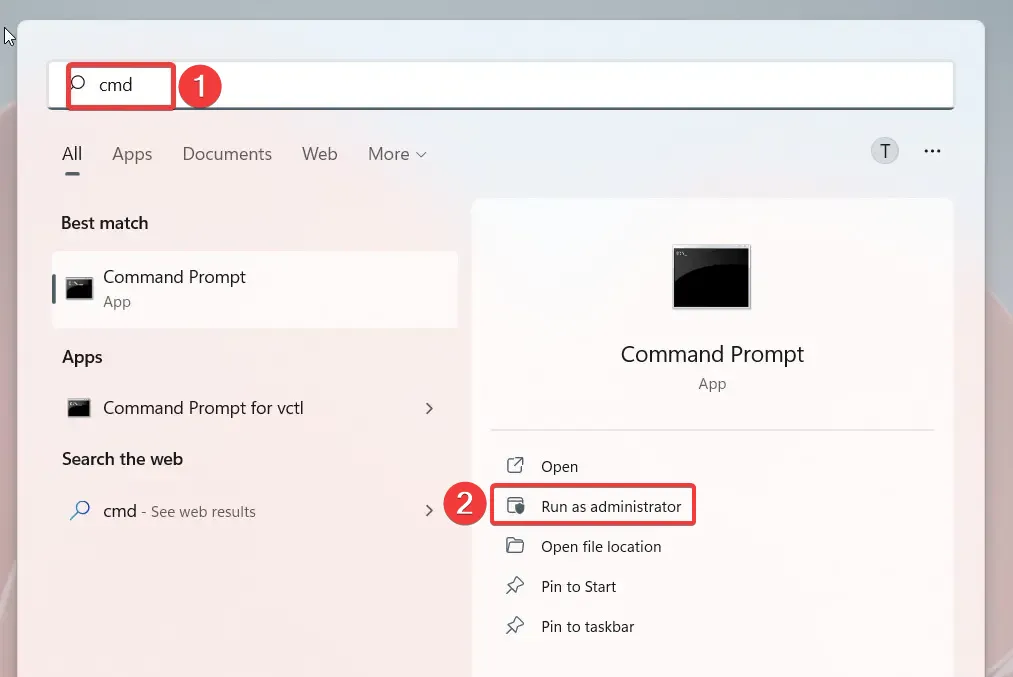
- Klicken Sie im angezeigten Popup-Fenster Benutzeraktionssteuerung auf die Schaltfläche Ja .
- Geben oder fügen Sie den folgenden Befehl ein und drücken Sie die Enter Taste, um den SFC-Scan zu starten.
sfc /scannow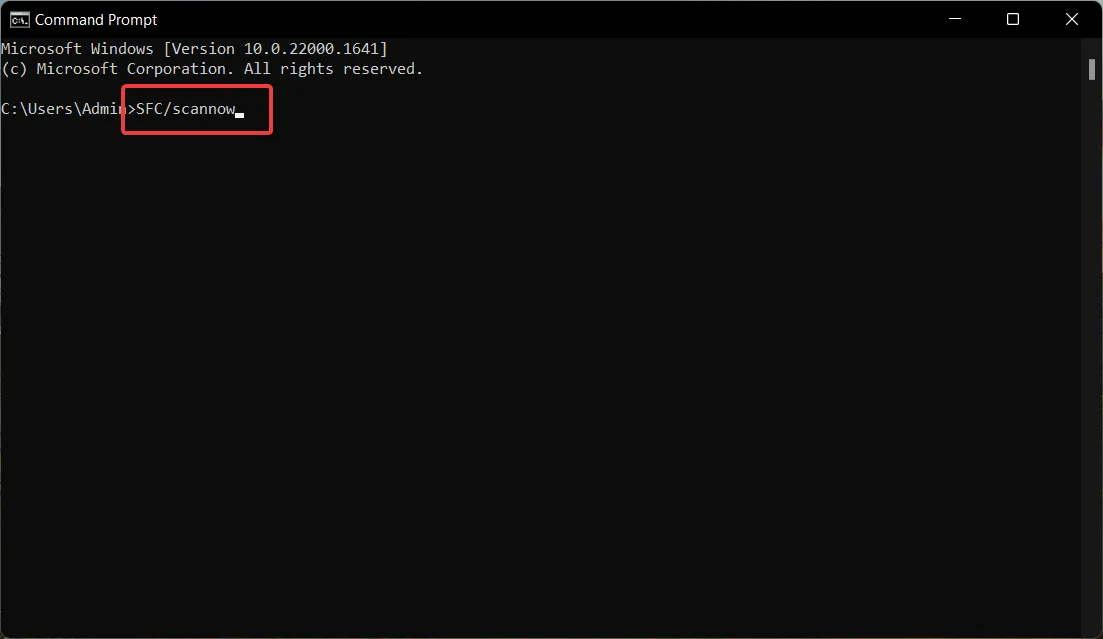
- Wenn Sie sehen, dass die Nachrichtenüberprüfung zu 100 % abgeschlossen ist, geben oder fügen Sie den folgenden Befehl ein und drücken Sie die Enter Taste, um das DISM auszuführen:
DISM /Online /Cleanup-Image /RestoreHealth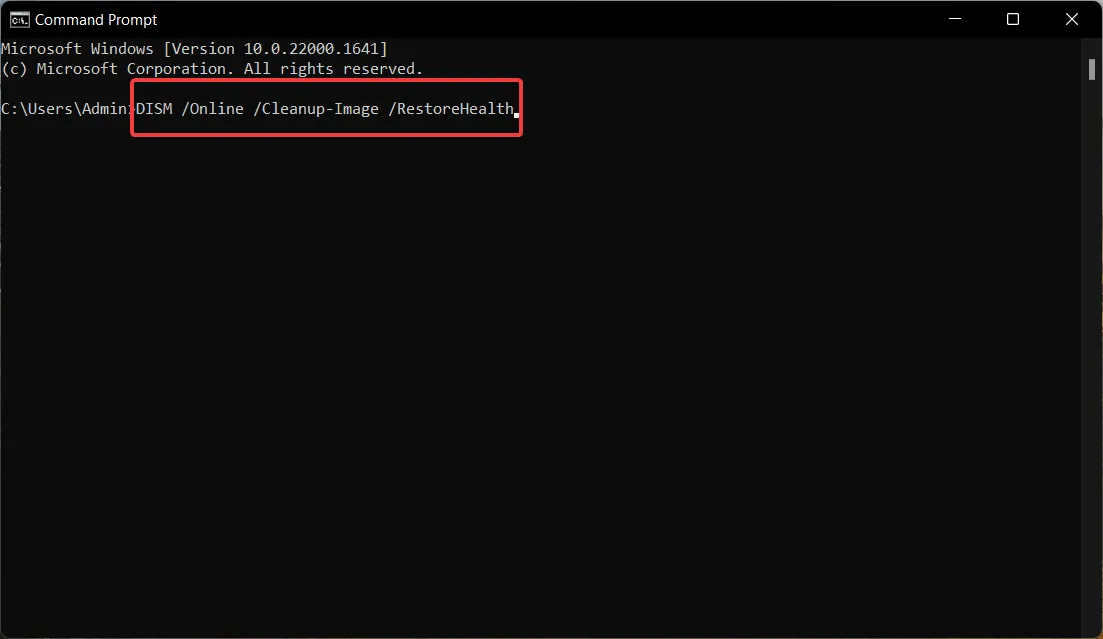
Warten Sie, bis das DISM-Tool die beschädigten Komponentenspeicherdateien erkannt und mit der zwischengespeicherten Kopie wiederhergestellt hat. Durch Ausführen der SFC- und DISM-Scans wird sichergestellt, dass die Systemdateien nicht beschädigt sind und Ihr Computer die Datei vcomp110.dll beim Starten von Spielen und Apps erfolgreich finden kann.
3. Auf Viren und Malware scannen
- Verwenden Sie die Tastenkombination Windows+ , um die Einstellungen-I App aufzurufen .
- Wählen Sie in der linken Seitenleiste Datenschutz und Sicherheit und dann im rechten Bereich Windows-Sicherheit aus.
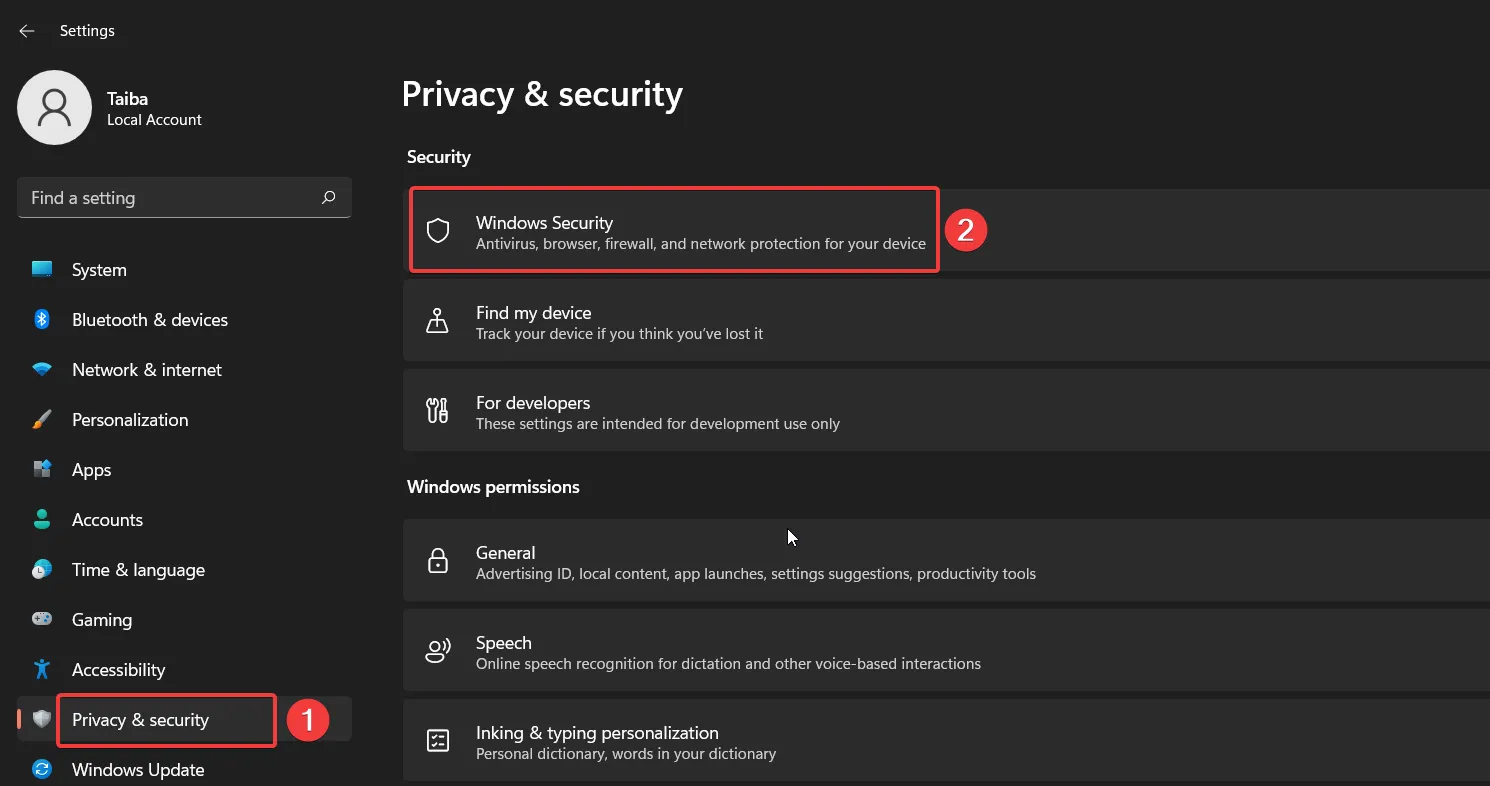
- Wählen Sie als Nächstes die Option Viren- und Bedrohungsschutz .
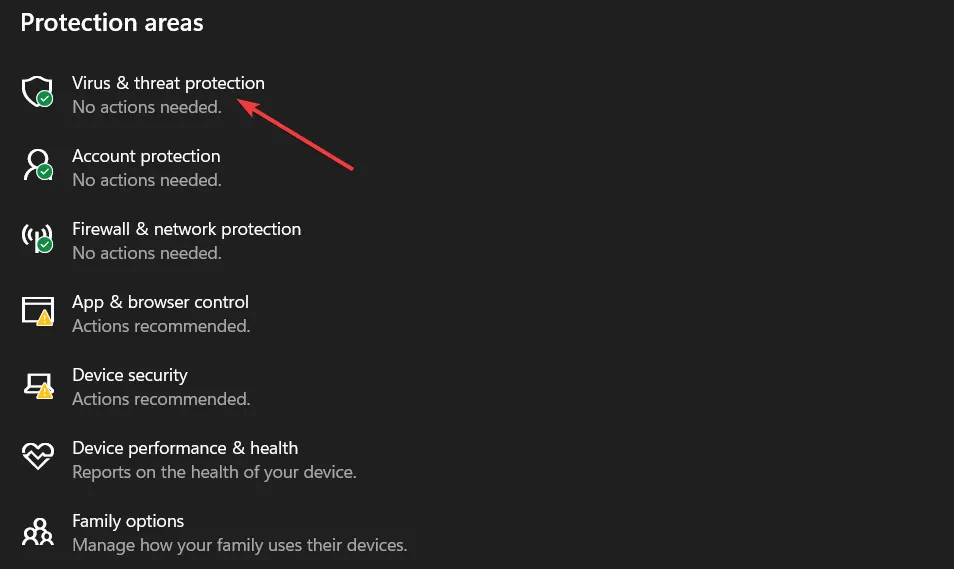
- Klicken Sie im Abschnitt Aktuelle Bedrohungen auf Scan-Optionen .
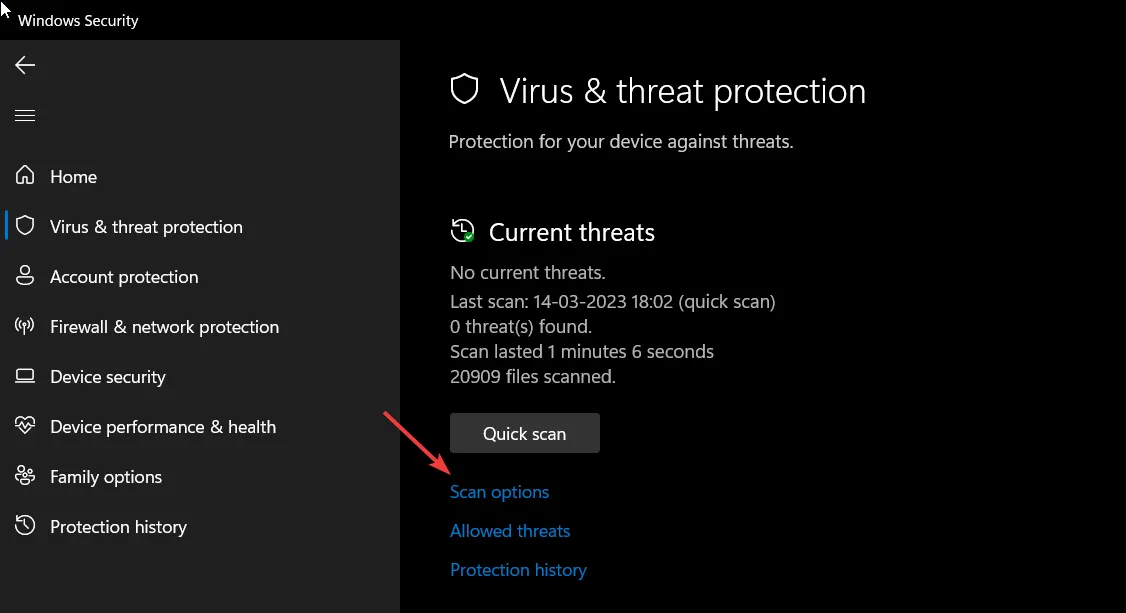
- Aktivieren Sie die Option Microsoft Defender Antivirus (Offline-Scan) und klicken Sie dann auf die Schaltfläche Jetzt scannen, die sich darunter befindet.
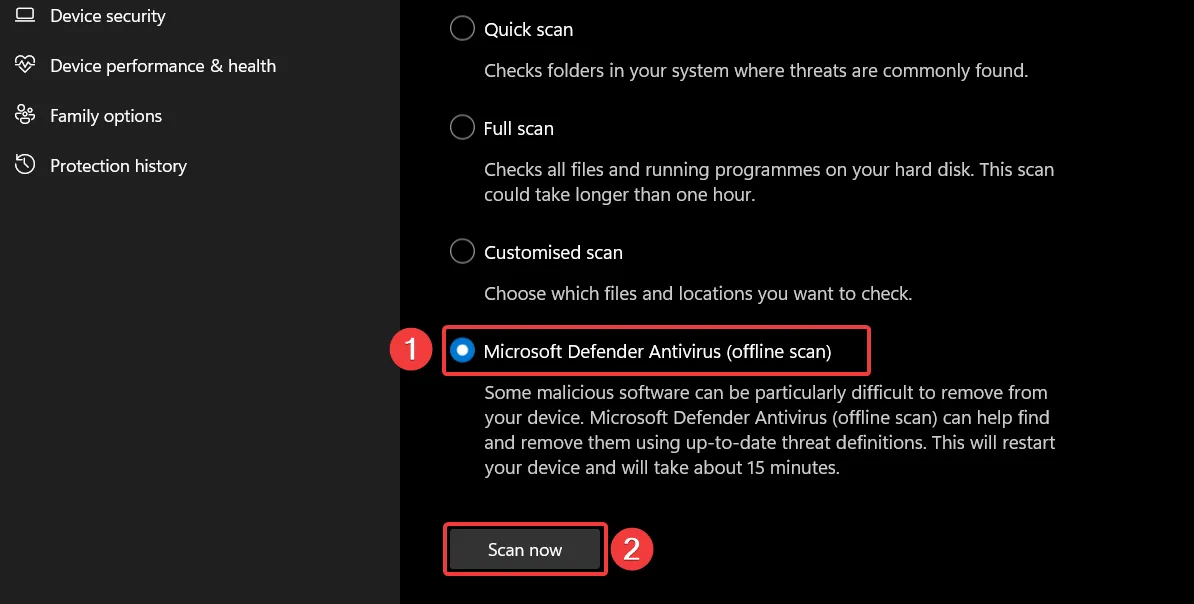
Der Windows Defender scannt nun das System und entfernt die Viren und Malware, wenn er welche erkennt.
4. Laden Sie VCOMP100.DLL manuell herunter
Stellen Sie vor dem Klicken auf die Download-Schaltfläche sicher, dass die DLL-Version, die Sie herunterladen möchten, mit Ihrem Betriebssystem und Ihrer Systemarchitektur kompatibel ist.
Wenn der Download erfolgreich ist, können Sie den Inhalt extrahieren und die Datei an der angegebenen Stelle einfügen:C:\Windows\System32
Alternativ können Sie die DLL-Datei auch in das Installationsverzeichnis des betroffenen Programms oder Spiels einfügen. Führen Sie nach dem Ausführen der obigen Aktion den folgenden Befehl im Eingabeaufforderungsfenster aus, um die DLL zu registrieren:regsvr32 VCOMP100.DLL
Wir hoffen, dass die in diesem Handbuch aufgeführten Lösungen Ihnen geholfen haben, den fehlenden VCOMP100.DLL-Fehler zu beheben, und Sie Ihre Lieblingsspiele spielen konnten.
Wenn Sie weitere Fragen oder Vorschläge für uns haben, teilen Sie uns dies bitte im Kommentarbereich unten mit.



Schreibe einen Kommentar